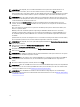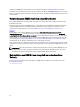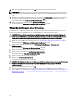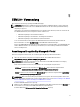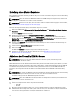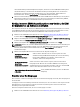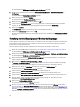Deployment Guide
Es wird der Bildschirm Willkommen bei Dell Encryption Key Manager angezeigt.
2. Navigieren Sie im Navigationsfensterbereich zu Dell Encryption Key Manager → Erweiterte Konfiguration →
Gerätegruppe.
Es wird der Bildschirm Gerätegruppen verwalten angezeigt.
3. Klicken Sie oben in der Tabelle auf Erstellen.
Es wird das Unterfenster Gerätegruppe erstellen angezeigt.
4. Wählen Sie unter Gerätefamilie die Optionsschaltfläche LTO aus.
5. Geben Sie im Feld Gerätegruppenname einen Gerätegruppennamen ein. Dell empfiehlt, dass Sie einen Namen
eingeben, der die Verwendung dieser Gerätegruppe widerspiegelt, beispielsweise
Buchhaltung.
6. Klicken Sie auf Erstellen.
Ein Informationen Popup-Fenster informiert Sie über die Gerätefamilieneinstellung.
7. Klicken Sie im Informationen Popup-Fenster auf OK.
Die Gerätegruppe wird erstellt. Die neue Gerätegruppe wird in der Liste des Bildschirms Gerätegruppen verwalten
angezeigt.
Erstellung von Schlüsselgruppen für eine Gerätegruppe
Schlüsselgruppen sind Gruppen von Schlüsseln für ein spezifisches Gerät. Dieses Kapitel beschreibt die Erstellung und
Konfiguration von Schlüsselgruppen für ein bestimmtes Gerät. Für ein Gerät erstellte Schlüsselgruppen können mit
keinem anderen Gerät verwendet werden.
Führen Sie für die Erstellung von Schlüsselgruppen für die Gerätegruppe die folgenden Schritte durch:
1. Melden Sie sich am EKM 3.0 Portal an. Beziehen Sie sich auf Anmeldung am Encryption Key Manager 3.0 Portal.
Es wird der Bildschirm Willkommen bei Dell Encryption Key Manager angezeigt.
2. Navigieren Sie im Navigationsfensterbereich zu Dell Encryption Key Manager → Schlüssel- und Geräteverwaltung.
Es wird der Bildschirm Schlüssel- und Geräteverwaltung angezeigt.
3. Wählen Sie im Dropdown-Menü Schlüssel und Geräte verwalten den Gerätegruppennamen aus, zu dem Sie die
Schlüsselgruppe hinzufügen wollen.
4. Klicken Sie neben Schlüssel- und Geräteverwaltung auf Start.
Im Schlüssel- und Geräteverwaltung-Dienstprogramm wird eine Seite für die von Ihnen gewählte Gerätegruppe
angezeigt. Diese Seite führt alle Schlüsselgruppen und Geräte auf, die zu dieser Gerätegruppe gehören.
5. Klicken Sie in der Tabelle auf Hinzufügen und wählen Sie anschließend Schlüsselgruppe aus.
Es wird das Unterfenster Schlüsselgruppe erstellen angezeigt.
6. Geben Sie im Feld Schlüsselgruppenname den Namen der Schlüsselgruppe ein.
7. Geben Sie im Feld Anzahl der zu erstellenden Schlüssel die Anzahl der zu erstellenden Schlüssel ein.
8. Geben Sie im Feld Erste drei Buchstaben des Schlüsselnamens ein beliebiges Präfix für den Schlüsselnamen ein.
9. Wenn Sie wollen, dass diese Schlüsselgruppe die Standardschlüsselgruppe ist, dann aktivieren Sie das
Kontrollkästchen Zur Standardschlüsselgruppe machen.
10. Klicken Sie auf Schlüsselgruppe erstellen.
Es wird ein Popup-Fenster mit einer Warnung angezeigt.
11. Wenn Sie eine Sicherung erstellen wollen, dann klicken Sie im Popup-Fenster mit der Warnung auf den blauen
Link, um zum Bildschirm Sichern und Wiederherstellen geleitet zu werden. Beziehen Sie sich auf Durchführen von
Sicherungen und Wiederherstellen aus einer Sicherung. Kehren Sie nach der Erstellung der Sicherung zum
Bildschirm Schlüssel- und Geräteverwaltung zurück. Fahren Sie mit dem nächsten Schritt fort, wenn Sie zu diesem
Zeitpunkt keine Sicherung erstellen wollen.
20